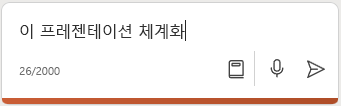PowerPoint에서 Copilot을 사용하여 이 프레젠테이션 구성
참고: 이 기능은 Microsoft 365용 Copilot 라이선스 또는 Copilot Pro 라이선스가 있는 고객에게 제공됩니다.
프레젠테이션을 만들 때 슬라이드를 섹션으로 구성하는 방법을 잘 모를 수 있습니다. PowerPoint의 Copilot이 도움이 될 수 있습니다.
Copilot에게 프레젠테이션을 구성하도록 요청할 수 있습니다. 섹션으로 구성한 다음 섹션 제목 슬라이드를 추가합니다.
Copilot의 작업이 마음에 들지 않는 경우 리본에서 실행 취소 단추를 클릭하여 프레젠테이션을 이전 상태로 복원할 수 있습니다.
-
리본에서 Copilot 단추를 선택합니다.

Copilot 창이 화면 오른쪽에 열립니다. -
Copilot 창 아래쪽의 프롬프트 필드에 이 프레젠테이션 구성을 입력합니다.
-
보내기